점점 더 많은 TV 프로그램과 영화가 온라인 재생을 위해 온라인 스트리밍 플랫폼으로 이동되면 DVD 드라이브를 사용하지 않고 시청할 수 있도록 해당 DVD를 디지털 형식으로 변환해야 합니다. 그러나 우리가 알고 있듯이 거의 모든 상업용 DVD는 지역 제한이 있거나 일부 DRM 보호를 받고 있습니다. 따라서 DVD를 비디오 파일로 추출하는 DVD 리퍼를 찾을 때 보호된 DVD의 암호를 해독하는 데 도움이 될 수 있는지 여부에도 주의를 기울여야 합니다. 이제부터 이 기사에서는 보호된 DVD를 쉽게 추출할 수 있는 최고의 소프트웨어인 VideoByte BD-DVD Ripper를 소개합니다.
복사 방지 기능이 제거되면 DVD 영화를 일반 미디어 장치로 전송하여 재생하는 것이 훨씬 편리해집니다.
1. 디지털 형식의 DVD를 관리하는 최고의 DVD 암호 해독 소프트웨어
VideoByte BD-DVD 리퍼 홈메이드 및 상업용 디스크를 포함한 모든 종류의 DVD를 리핑하는 좋은 옵션입니다. 이를 통해 리핑이 필요 없는 DVD나 보호된 DVD에 관계없이 더 많은 사람들의 요구를 충족할 수 있습니다. DVD를 제외하고 VideoByte BD-DVD 리퍼는 블루레이 디스크를 리핑하는 고품질 성능도 제공합니다. VideoByte BD-DVD 리퍼를 설치하면 실제로 DVD 리퍼와 블루레이 리퍼를 동시에 사용할 수 있습니다.
VideoByte BD-DVD 리퍼 기능
- DVD 비디오를 저장하기 위해 300개 이상의 출력 비디오/오디오 형식을 지원합니다.
- 리핑 프로세스 속도를 6배 더 빠르게 향상
- 1080p 및 4K를 포함한 1:1 원본 화질로 추출된 비디오를 저장합니다.
- 사람들이 DVD를 쉽게 추출할 수 있도록 사용자 친화적인 UI 제공
- 더 쉬운 관리를 위해 찢어진 비디오의 ID3 태그를 편집합니다.
- 저장 공간을 절약하기 위해 비디오 파일을 압축합니다.
간단히 말해서, VideoByte BD-DVD Ripper는 데스크톱(Windows 및 Mac) 사용자가 매우 쉬운 단계와 고품질 출력을 통해 모든 유형의 DVD를 추출할 수 있는 신뢰할 수 있는 도구입니다. 보호된 무료 DVD의 경우 소프트웨어는 변환 프로세스를 쉽게 처리할 수 있습니다.
2. DVD 디스크를 쉽게 해독하는 방법(Windows 및 Mac 호환)
VideoByte BD-DVD 리퍼는 DVD 리핑 프로세스를 매우 간단하게 만들어 모든 사용자가 사용법을 빠르게 익힐 수 있습니다. 이 튜토리얼에서는 Windows 및 Mac 컴퓨터와 모두 호환되는 VideoByte BD-DVD Ripper를 사용하여 DVD 디스크의 암호를 해독하는 방법을 설명합니다.
메모:
VideoByte BD-DVD Ripper의 Windows 버전은 이전 버전에 비해 큰 변화가 있는 새 버전을 출시했습니다. 이는 Windows와 Mac의 인터페이스와 일부 작동이 약간 다를 것임을 의미합니다.
1단계. 보호된 DVD를 프로그램으로 가져오기
DVD 디스크를 컴퓨터의 DVD 드라이브에 추가한 후 VideoByte DVD Ripper를 실행합니다. 메인 인터페이스에서 "DVD 로드 > DVD 디스크 로드"를 클릭하여 DVD 콘텐츠를 가져옵니다. 전체 DVD 파일이 있는 경우 "DVD 폴더 로드"를 선택하여 전체 폴더를 가져옵니다. DVD를 로드할 때 프로그램은 DVD 복사 보호를 해독하기 위해 인터넷 연결이 필요합니다.
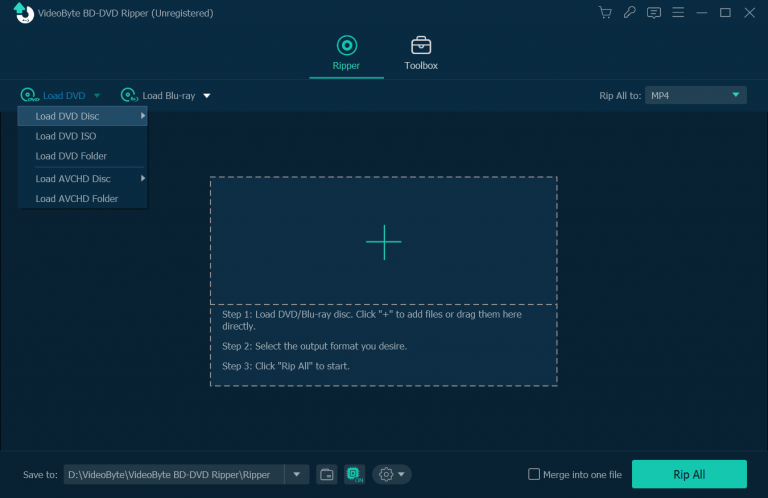
2단계. 오디오 트랙 선택
DVD 디스크를 로드하고 비디오를 소프트웨어로 가져온 후 비디오와 함께 추출할 오디오 트랙과 자막을 선택할 수 있습니다.
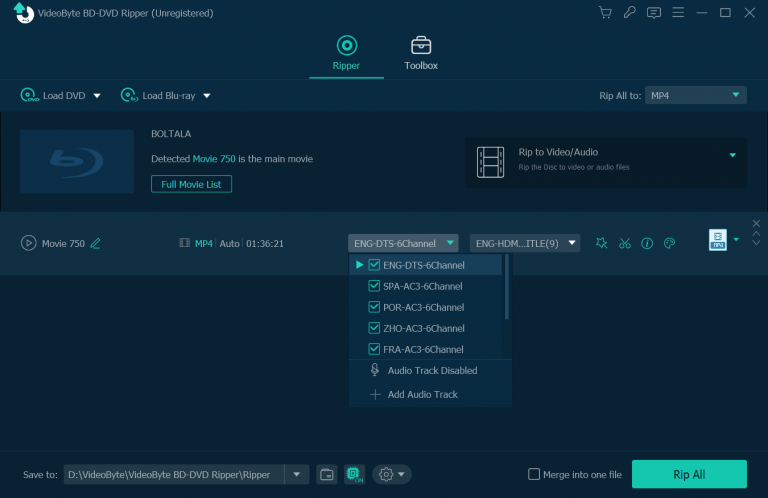
3단계. DVD 암호 해독을 위한 출력 형식 선택
"모두 리핑" 섹션을 클릭하고 드롭다운 목록에서 원하는 형식을 선택합니다. 실제 필요에 따라 MP3, MOV, MP4, MKV, AVI와 같은 거의 모든 일반적인 비디오/오디오 형식을 선택할 수 있습니다.
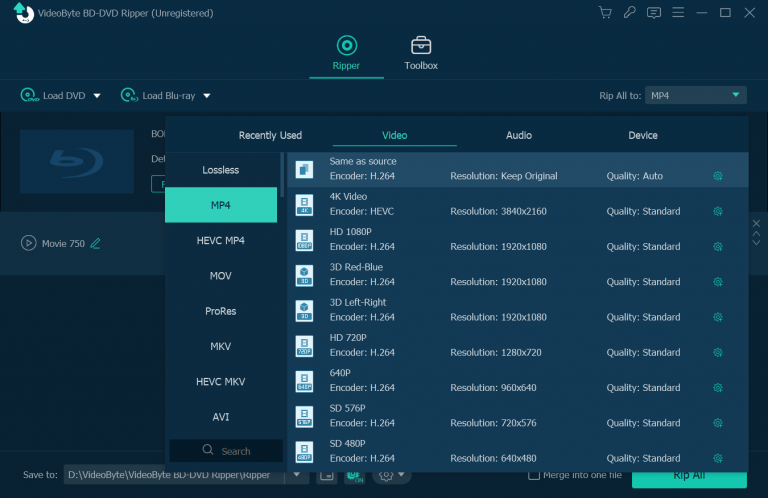
4단계. 보호된 DVD 암호 해독
출력 형식을 선택한 후 "모두 복사"를 클릭하면 VideoByte BD-DVD 리퍼가 보호된 DVD를 해독하고 선택한 출력 형식으로 비디오를 저장합니다.
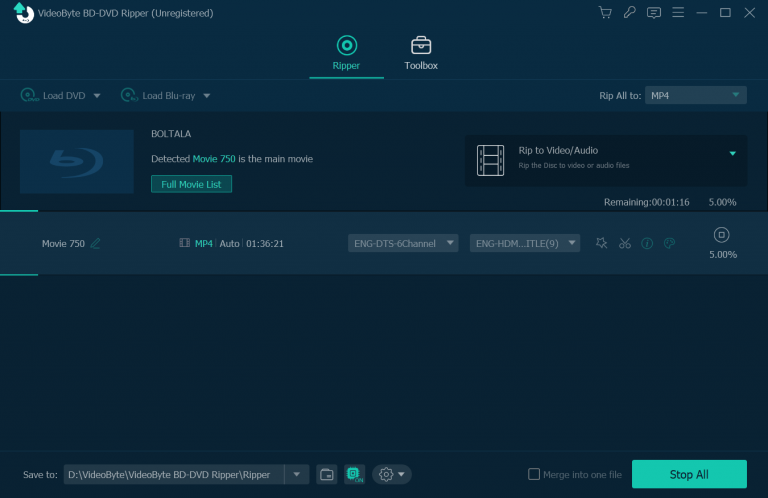
DVD가 해독되면 출력 폴더에서 로컬로 출력 비디오를 볼 수 있으며 더 이상 DVD 드라이브를 사용하지 않고도 유연한 재생을 즐길 수 있습니다.
부인 성명:
복사 방지된 DVD를 상업적인 목적으로 복사하지 마십시오. 그렇게 하기 전에 해당 국가의 DVD 저작권법을 참조하는 것이 좋습니다.
3. 핸드브레이크를 사용하여 보호되지 않은 DVD를 무료로 추출하는 방법
Mac/Windows용 무료 DVD 복호화 프로그램에 관해 말하면 Handbrake를 절대 놓칠 수 없습니다. 널리 사용되는 무료 오픈 소스 트랜스코더로서 Linux, Windows 및 Mac 사용자와 호환성이 뛰어납니다. 상점에서 구입하는 거의 모든 DVD는 잘 암호화되어 있지만 Handbrake를 사용하면 몇 단계만으로 집에서 만든 DVD의 보호를 해제할 수 있습니다.
1 단계. Handbrake를 설치하고 "소스"를 클릭하여 DVD를 가져옵니다.
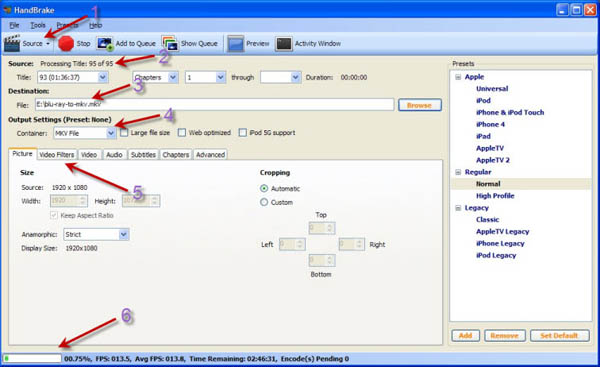
2 단계. "찾아보기"를 클릭하고 복호화된 DVD 파일을 저장할 위치를 선택하세요.
3단계. 출력 설정에 관해서는 Apple 기기, 일반 등을 포함하여 많은 사전 설정 옵션이 제공된다는 것을 알 수 있습니다. 원하는 출력 형식을 선택하기만 하면 됩니다. 일반적으로 거의 모든 인기 있는 DVD 플레이어에서 지원되므로 MKV/MP4를 선택하는 것이 좋습니다.
4단계. Handbrake로 보호되지 않은 DVD를 복사하려면 "시작"을 클릭하세요.
관련 기사:
Handbrake를 사용하여 Blu-ray를 추출하는 방법도 궁금하다면 다음을 참고하세요. [HandBrake 튜토리얼] HandBrake로 블루레이를 추출하는 방법
4. 추가 자료: DVD 암호화 설명
이 부분에서는 오늘날 상업용 DVD 디스크를 보호하기 위해 추가되었을 수 있는 DVD 암호화 유형을 소개합니다. DVD를 암호화하는 데 사용되는 널리 사용되는 기술에는 CSS(콘텐츠 스크램블링 시스템), Sony ARccOS 보호 및 DVD 지역 코드가 포함됩니다.
콘텐츠 스크램블링 시스템(CSS)이란 무엇입니까?
CSS는 잠금 해제 키를 사용하지 않고 DVD 디스크에서 직접 미디어 파일을 읽는 것을 보호하는 데 사용되는 일종의 디지털 데이터 암호화 방법입니다. 일반적으로 사람들은 콘텐츠의 잠금을 해제하기 위해 5바이트 또는 40바이트 키가 필요합니다. 그러나 Sony, Toshiba 및 기타 가전 제품 공급업체의 콘솔과 같은 플레이어와 VideoByte 및 ATI DVD와 같은 PC용 소프트웨어 공급업체는 DVD 디스크의 잠금을 해제하기 위해 잠금 해제 키를 직접 제공합니다. 이것이 VideoByte 소프트웨어가 보호된 DVD 및 블루레이 디스크를 읽고 리핑하는 방식입니다.
소니 ARccOS 보호
이 보호 방법은 해독된 DVD의 잠금을 해제하기 위해 사람들이 입력해야 하는 키를 추가하는 것이 아닙니다. Sony ARccOS Protection으로 보호되는 잠긴 DVD는 일부 일반 플레이어나 리핑 소프트웨어가 DVD 콘텐츠를 읽거나 해독하려고 할 때 오류가 발생하여 콘텐츠가 보호될 수 있도록 손상된 섹터를 영역에 추가합니다.
DVD 지역 코드
DVD 지역 코드는 DVD 디스크를 암호화하는 데 널리 사용되는 방법이기도 합니다. 제한을 위해 DVD 디스크에 지역 번호를 추가하면 DVD 플레이어의 구성 플래그가 잠긴 DVD 디스크와 지역 번호를 일치시킬 수 있을 때만 미디어를 재생할 수 있습니다.
결론
대체로, VideoByte BD-DVD 리퍼 쉽게 보거나 백업할 수 있도록 다양한 종류의 보호된 DVD를 해독하거나 추출할 수 있는 훌륭한 선택입니다. 또한, 원하신다면 비디오를 온라인 스트리밍 콘텐츠처럼 재생할 수 있도록 만들기, 강력한 VideoByte BD-DVD 리퍼가 도움이 될 수 있습니다. 한번 시도해보고 DVD 영화를 즐겨보세요!



